Después de jugar con lo increíble Aplicación Hyperspektiv A principios de esta semana, pensé que sería una excelente manera de hacer videos musicales. Hyperspektiv estropea sus videos y Live Photos, dándoles increíbles efectos especiales. Todo lo que necesita hacer es organizar los clips resultantes y agregar música.
Puede hacer esto en cualquier aplicación de edición de video en su iPhone o iPad, por ejemplo, iMovie. Pero eso requiere mucho trabajo manual para sincronizar la música con los videoclips. Después de buscar un poco, encontré Quik, una aplicación de video de GoPro. No es ideal, le gusta subir sus videos a sus servidores con poca advertencia, pero también tiene una característica esencial: Quik analiza cualquier música que agregue y sincroniza automáticamente los videoclips con el derrotar.
Quik es rápido
Quik es realmente rápido. Ábrelo, toca el botón + para iniciar un nuevo proyecto e inmediatamente estarás en tu biblioteca de fotos. Aquí es donde elige los clips que desea usar: las imágenes fijas y los videos funcionan. Puede navegar por todos sus álbumes, incluidos los álbumes inteligentes integrados que recopilan sus animaciones, videos y Live Photos.
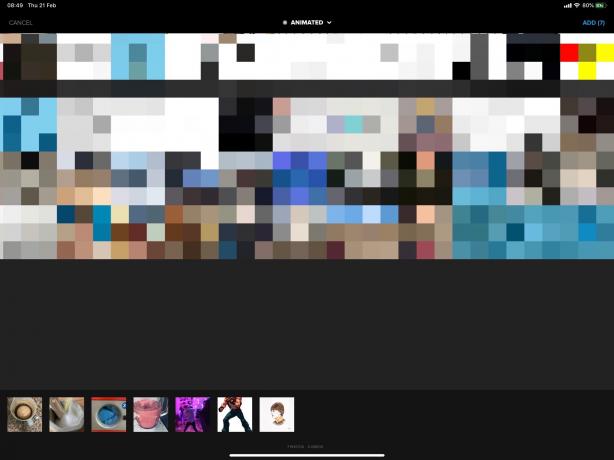
Foto: Cult of Mac
Agrega tantos como quieras. Elija muchos clips cortos. Usé principalmente los pequeños clips que hice en Hyperspektiv.
Luego toque Agregar y comenzará su video. La vista principal muestra los distintos estilos disponibles. Toque para obtener una vista previa. Y prepárate para pausar mucho las cosas. Quik insiste en reproducir el video, la música y todo, siempre que cambie algo. Para pausar, toque el video principal y use el pequeño botón de pausa.
Puede editar algunos aspectos básicos de estos estilos, incluida la fuente del título y la combinación de colores.
Agrega algo de música
Una vez que tenga un estilo que le guste, toque el botón de nota musical en la barra de herramientas inferior. Luego toque Mi música, si desea agregar la suya propia. La aplicación solo puede ver la música que hayas comprado en iTunes Store, por lo que no puedes usar nada de tu biblioteca de Apple Music, ni siquiera canciones que hayas agregado tú mismo.
Afortunadamente, puede cargar pistas desde lugares como Dropbox o desde iCloud Drive. Toque el signo + grande para acceder a la aplicación Archivos y encontrar su canción. Quik lo analizará en busca de ritmos y luego podrá ver la vista previa. ¡Mira cómo los cortes se sincronizan con la música!
Edite y agregue más clips
Toque el icono central, el que parece una foto colocada encima de otra. Verá todos sus clips alineados en una línea de tiempo. Arrastra para reordenarlos y toca dos veces un clip para editarlo. Si el clip tiene su propio audio, puede silenciarlo aquí. También puede eliminar el clip y editar muchos otros parámetros. También es posible que desee duplicar clips para usarlos varias veces en el mismo video.
Aquí también es donde puede agregar más clips, si es necesario. Toque el icono a cada lado del clip para volver a abrir el selector de biblioteca de fotos. Toca Aceptar cuando hayas terminado.
También puede arrastrar las miniaturas en la línea de tiempo para reordenarlas y puede tocar dos veces la tarjeta de título para editar el texto. También puede deshabilitar el título por completo, de la misma manera que apaga el molesto Quik outro:
Quita el Quik outro del final
La aplicación agrega una salida con el logotipo de Quik, que no es nada genial. Toque la miniatura de este outro en la línea de tiempo y toque Desactivar.
Guardar y compartir
Tapping Ahorrar le permite guardar el video en su biblioteca de fotos. Al tocar cualquiera de las otras opciones, su video se cargará en los servidores de Quim y se creará un vínculo para que lo comparta, así que no lo haga hasta que esté listo.
En su lugar, toque el botón X en la parte superior izquierda. Esto le permite guardar el proyecto localmente, aunque también parece cargarlo como borrador.
La esencia general es que debe asumir que Quik cargará todo lo que le agregue. Si planeas exportar el video para usarlo en YouTube o Instagram, probablemente esté bien. Después de todo, es probable que ninguna empresa tenga un peor política de privacidad que Google o FaceBook.
Si tiene otros consejos interesantes para crear videos musicales sincronizados con el ritmo de sus clips, hágamelo saber. Quik es agradable, fácil y ofrece excelentes resultados, pero también es bastante molesto de usar.
Quik - Editor de video GoPro
Precio: Gratis
Descargar: Quik - Editor de video GoPro desde la App Store (iOS)


